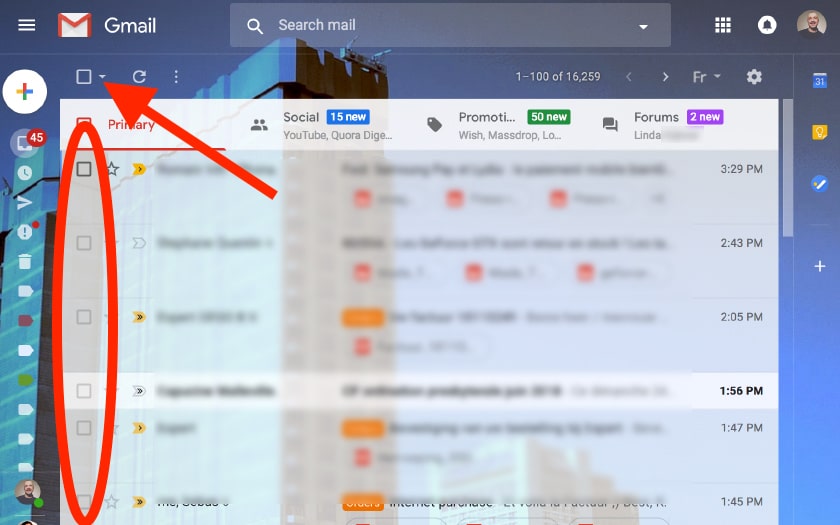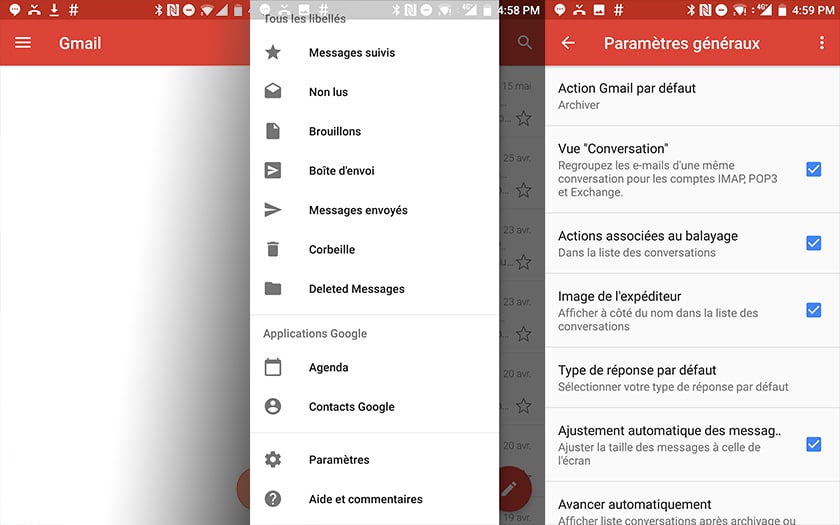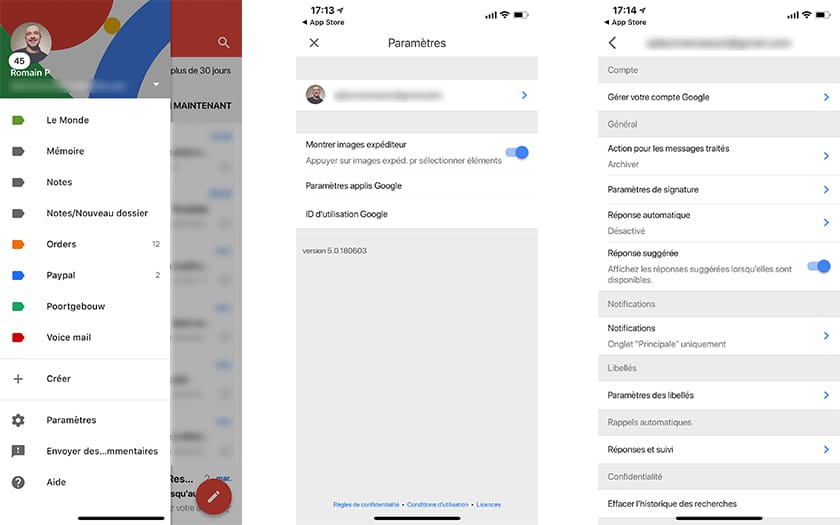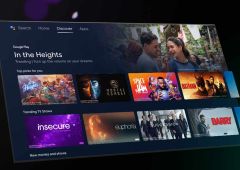Gmail : comment supprimer vos mails plus vite
Gmail offre plusieurs options permettant d'accélérer le tri et la suppression de vos emails, surtout lorsque votre boîte mail est pratiquement saturée et que vous avez un grand nombre de messages à supprimer. A côté de l'interface web, l'application Gmail pour Android et iOS permet également de gagner beaucoup de temps dans le tri de vos messages. Suivez ce tutoriel rapide pour apprendre à trier vos emails à la vitesse de l'éclair.
Sur PC ou sur smartphone, trier ses message peut gaspiller beaucoup trop de temps. Heureusement Gmail propose plusieurs modalités pour trier et supprimer plus rapidement vos messages.
Gmail : comment supprimer vos mails plus vite dans la version web
La version web de Gmail est sans aucun doute la plus pratique pour supprimer et trier de nombreux messages à la volée :
- Allez dans votre boîte mail en cliquant sur ce lien
- Un petit carré à gauche de chaque ligne permet de cocher les messages que vous souhaitez supprimer (ou trier)
- Une fois vos messages sélectionnés, cliquez sur la corbeille tout en haut de la liste de vos mails pour les supprimer
La case à gauche au dessus de la partie qui liste vos emails permet également de sélectionner plusieurs messages sans que vous n'ayez à fouiller dans les pages. On peut ainsi sélectionner directement tous les messages lus, non-lus ou sur lesquels vous avez mis une étoile. Une option bien pratique pour sélectionner des milliers de messages d'un coup. D'ailleurs, c'est cette case que vous devriez utiliser si vous souhaitez supprimer tous vos messages sur Gmail.
Gmail : supprimez vos messages plus vite sur Android et iOS
Par défaut dans l'application Android et iOS, vos messages sont simplement archivés lorsque vous effectuez un balayage sur un email. On peut néanmoins reconfigurer le balayage pour qu'il provoque la suppression des messages.
Supprimer plus vite ses messages sous Android
Pour réellement supprimer vos emails plus vite sur l'application Android :
- Allez dans les trois traits horizontaux en haut à gauche puis Paramètres > Paramètres généraux > Actions Gmail par défaut
- Modifiez le comportement des balayages droit et gauche selon votre convenance pour qu'ils suppriment les messages au lieu de les archiver
- Dans votre boîte mail, vous pouvez désormais supprimer vos messages par balayage
Supprimer plus vite ses messages sous iOS
Pour supprimer vos messages plus vite via l'application Gmail sur iOS :
- Allez dans les trois traits horizontaux en haut à gauche
- Allez dans Paramètres et touchez votre adresse mail
- Allez dans Action pour les messages traités et sélectionnez Placer dans la corbeille
- Vous pourrez dqesormais simplement balayer pour supprimer vos emails